Для улучшения качества видеозаписи в программе “Камтазия студио 9” применяют аннотацию к видео, примечания, выноски, кадрирование видео и другие приемы видеомонтажа.
В статье описано, как добавить аннотацию в виде графических элементов, фигур, эскизов, клавишных выносок и кадрировать видео без потери качества.
Для начинающих обучение в программе Камтазия 9 советую изучить материалы предыдущих статей, в которых были рассмотрены приемы работы при монтаже видеороликов, без знания которых освоить функции видеоредактора, описанные ниже, будет сложно.
Аннотация к видео (примечания)
Назначение примечаний при монтаже – привлечь внимание зрителя к какому-то объекту на экране, который необходимо выделить с помощью различных графических элементов, предложенных в программе видеоредактора для аннотации к видео:
- Выноски – стили включают пузырьки слов и мыслей, стрелки и обычный текст.
- Линии и стрелки – стили включают двойные стрелки, пунктирные и сплошные линии и др.
- Фигуры – различные по форме фигуры.
- Размытие и подсветка – эффекты размытия, пикселизации и подсветки.
- Анимированные эскизы – рисующаяся анимация в течение определенного времени.
- Клавишные выноски – отображение на экране активности клавиатуры.
Чтобы добавить графический элемент, на панели управления видеоредактором выбрать раздел “Примечания” [1] и в верхней части открывшегося окна [2] кликнуть по иконке группы нужных графических элементов, например: “Линии и стрелки” [3].
Выбрать нужный элемент [4] и, кликнув по нему ПРАВОЙ кнопкой мыши, выбрать команду “Добавить на шкалу времени”, предварительно установив курсор шкалы времени [5] в нужное место. При таком методе выбора стрелка появится в центре экрана.
Чтобы сразу поместить стрелку в нужное место, надо удерживать визуальный элемент [6] левой кнопкой мыши и перетащить на экран. С помощью удержания курсором кружков [7] на концах стрелки можно изменять ее положение.
При переносе графического элемента в правой части окна редактора открываются свойства применяемого объекта, с помощью которых можно изменять его вид: толщину [8], стиль [9], цвет [10] и прозрачность, удерживая курсором мыши за границу файла [11] на шкале времени, изменять время его отображения. Для плавного появления и исчезания объекта можно вставить в файл переход “Угасание”.
Фигуры, размытие и подсветка
Чтобы сделать размытие фона на видео, при открытии вкладки “Фигуры” [1] в панели “Примечания” и переносе фигуры “Прямоугольник” [2] на холст, в открывшейся панели “Свойства” выбрать его цвет [3], контур [4], цвет контура [5] и ширину контура [6]. Курсором мыши за один кружок [7] в центре фигуры можно ее вращать.
При открытии вкладки “Размытие и подсветка” [8] и выборе функций “Размытие” [9] или “Пикселизация” [10], которые служат для скрытия информации необходимых участков изображения, в панели “Свойства” появляется возможность регулировки интенсивности [11] размытия или пикселизации. Функции “Освещение” и “Подсветка” служат для выделения области изображения.
Функция “Активная область” в панели “Примечания”, при заполнении данных в панели “Свойства”, позволяет делать переход на интернет-ресурс с указанным адресом кликом курсором мыши по активной области.
Программа Камтазия позволяет создавать анимированные эскизы и клавишные выноски. При выборе вкладки “Анимированные эскизы” [1] в панели “Примечания” перенести левой кнопкой мыши эскиз [2] на экран в нужное место, в панели “Свойства” [3] выбрать цвет, ширину линий, время и метод прорисовки.
Для применения эффекта “Клавишные выноски” [4] переместить объект [5] на экран, в панели “Свойства” кликнуть левой кнопкой мыши по окну “Клавиши”, выделить текст. Ввести необходимое сочетание клавиш для отображения на экране. Отрегулировать начало и длительность показа файла на шкале времени.
Кадрирование видео
Кадрирование видео необходимо для скрытия ненужных частей изображения, без изменения его пропорций. Для этого применяется инструмент кадрирования [1], размеры кадрирования задаются с помощью сетки кадрирования кадра [2].
После обрезки изображения на экране появляются черные участки, которые по правилам кадрирования необходимо скрыть, для этого применяется подложка под видео. После обрезки кадра (на фото выше) надо вернуться в режим “Редактирование” [3].
Для создания нижней дорожки кликнуть ПРАВОЙ кнопкой мыши по области “Трек” [4] и из списка команд выбрать “Вставить дорожку” + “Ниже” [5], перейти в раздел “Примечания” [6] и выбрать вкладку “Фигуры” [7], перенести форму прямоугольника [8] на созданную дорожку [9]. Для наглядности цвет [10] формы прямоугольника был изменен.
Чтобы форма прямоугольника занимала всю видимую часть экрана, необходимо отключить с помощью иконки “Глаз” [11] отображение кадрируемого файла и с помощью координатной сетки [12] задать размер формы прямоугольника на весь экран.
После включения отображения дорожки задать одинаковое время проигрывания видеофайла и подложки, находящейся под ним [13], и выбрать необходимый цвет [14]. Для наглядности примера использовался скриншот страницы.
Порядок использования некоторых функций при кадрировании видео для удобства можно изменять. Посмотреть, как делается аннотация, размытие, кадрирование и другие операции в программе Камтазия, можно на видео.
Заключение
Вы узнали, как применяется аннотация и кадрирование видео в программе видеоредакторе Камтазия студио 9. Изучили, как использовать размытие фона и обрезку окна изображения.
Совместное применение вышеописанных приемов видеомонтажа позволит создать более качественный видеоролик для визуального восприятия зрителем, можно добавлять эффекты, переходы, поведение и т. д.
Изучайте, тренируйтесь и создавайте уникальный видеоматериал с помощью программы Камтазия студио 9, необходимый и полезный людям. Если остались вопросы – задавайте их в комментариях.
С уважением, Олег!


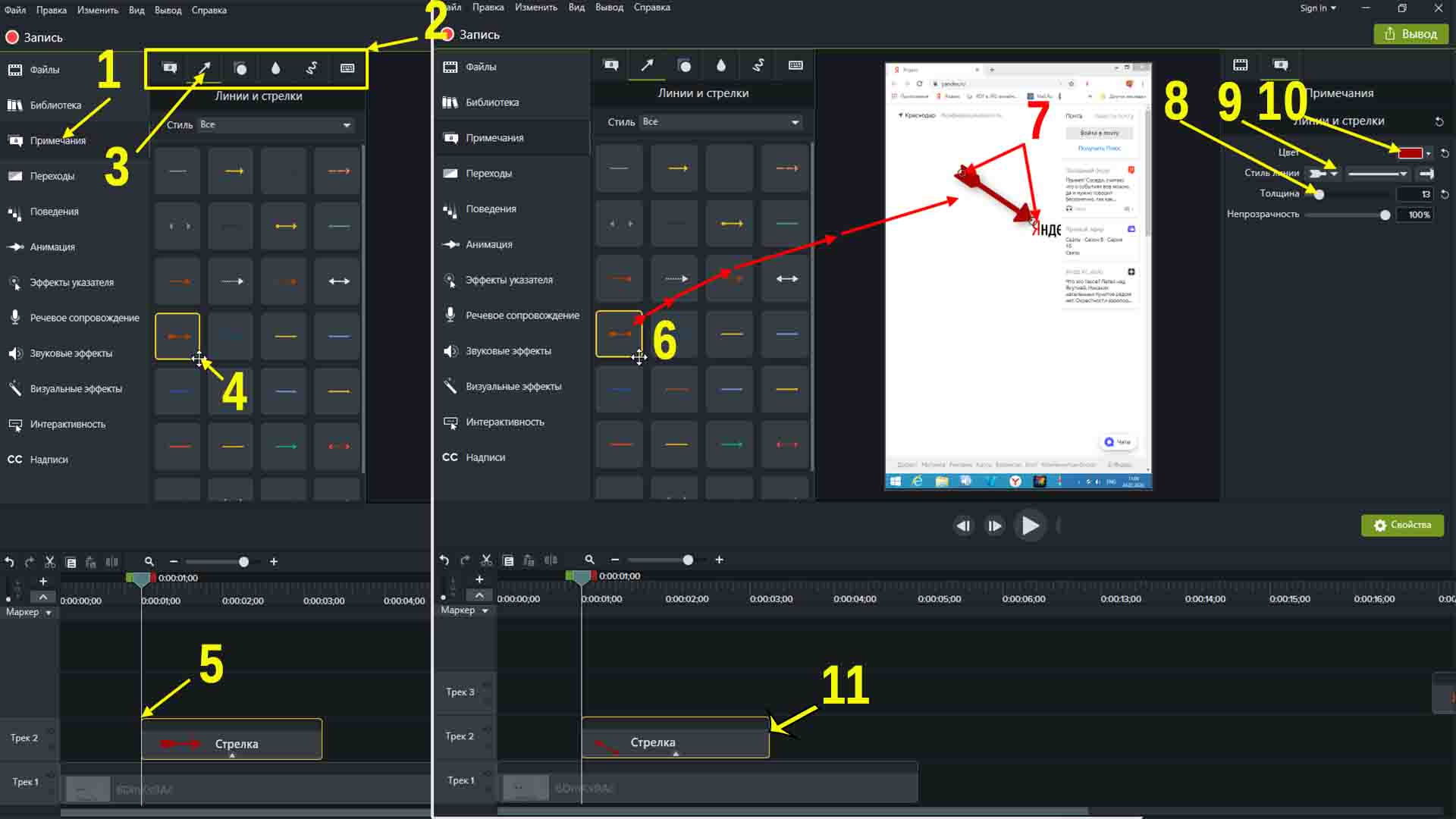
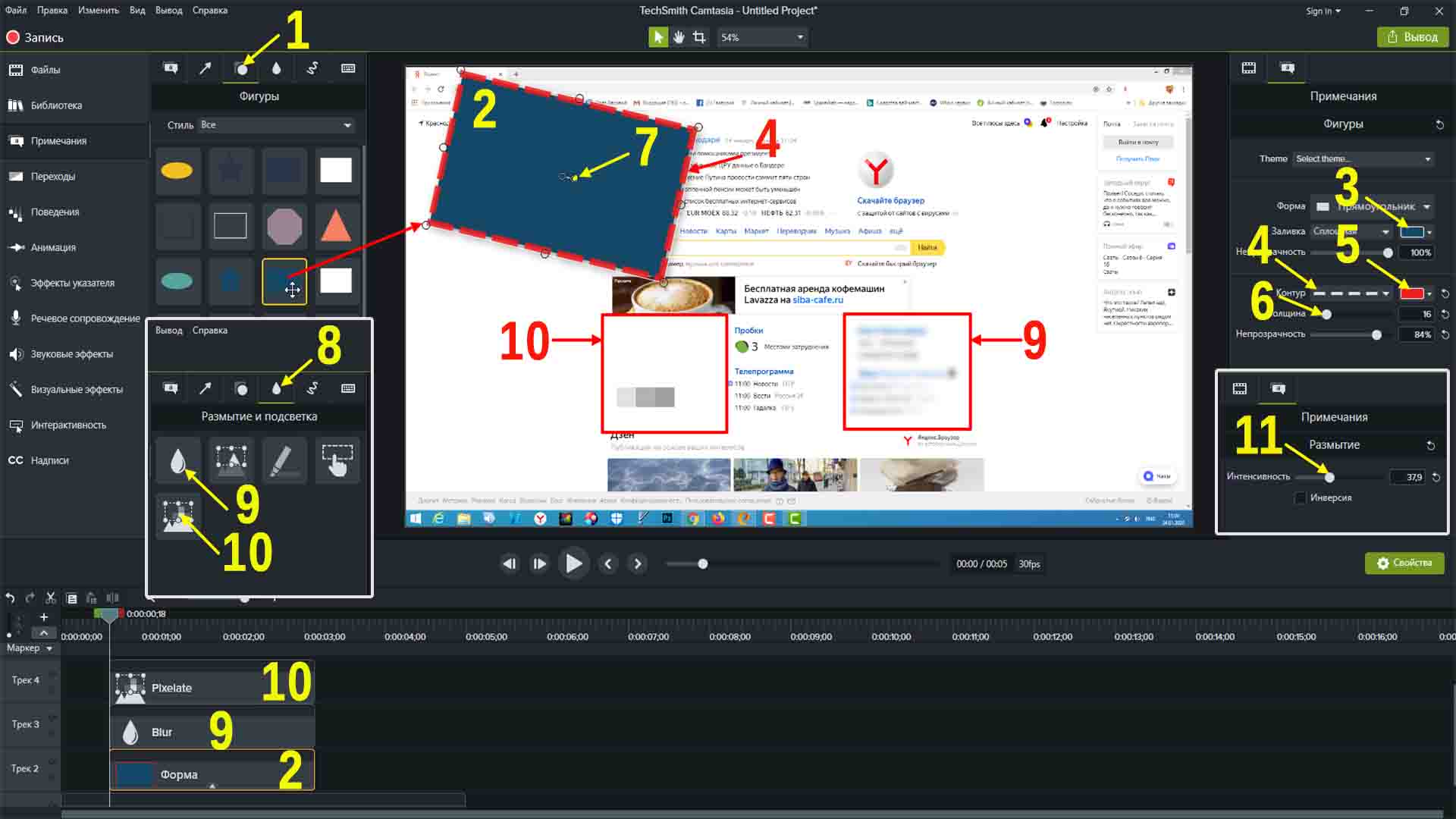
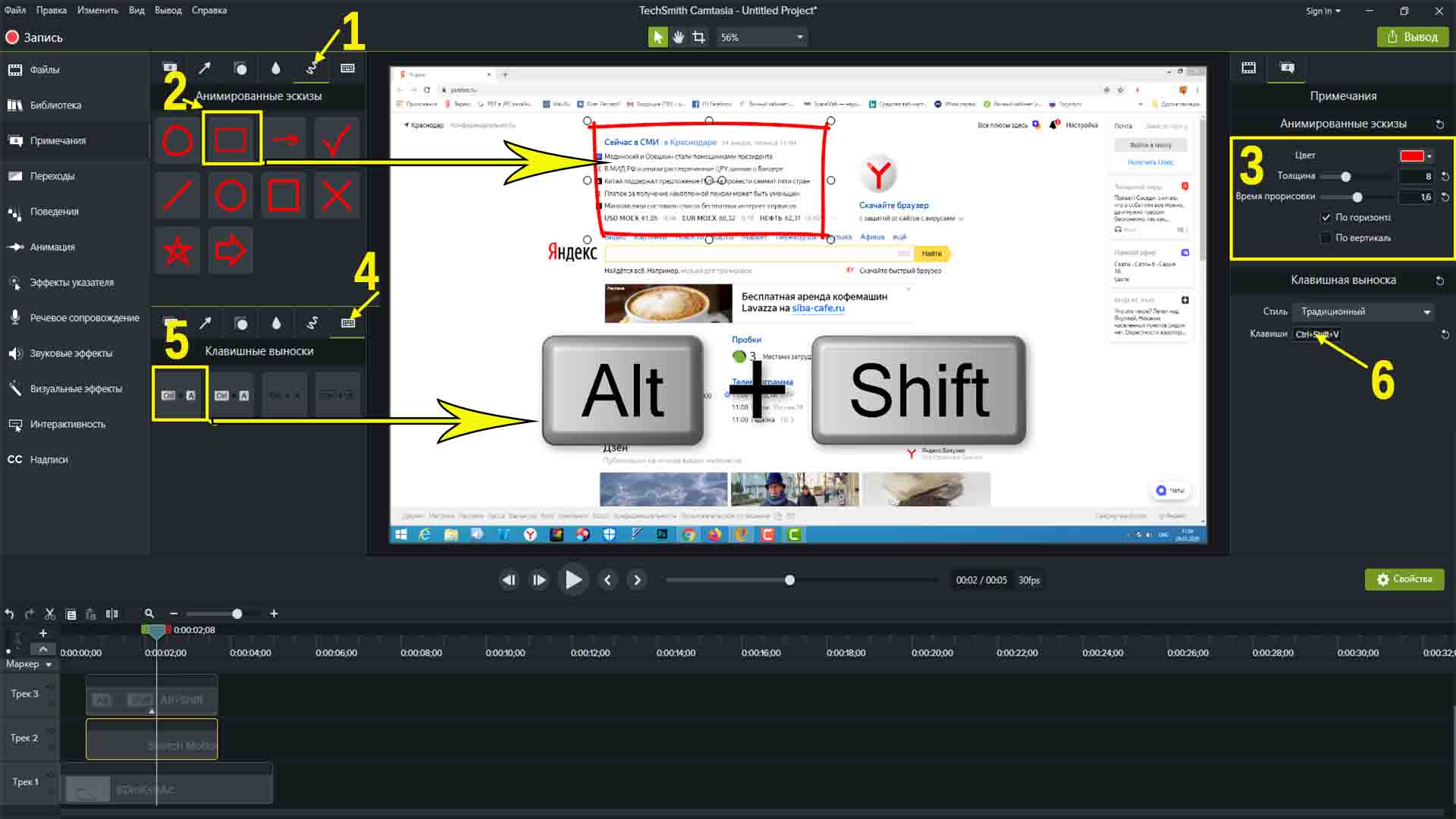
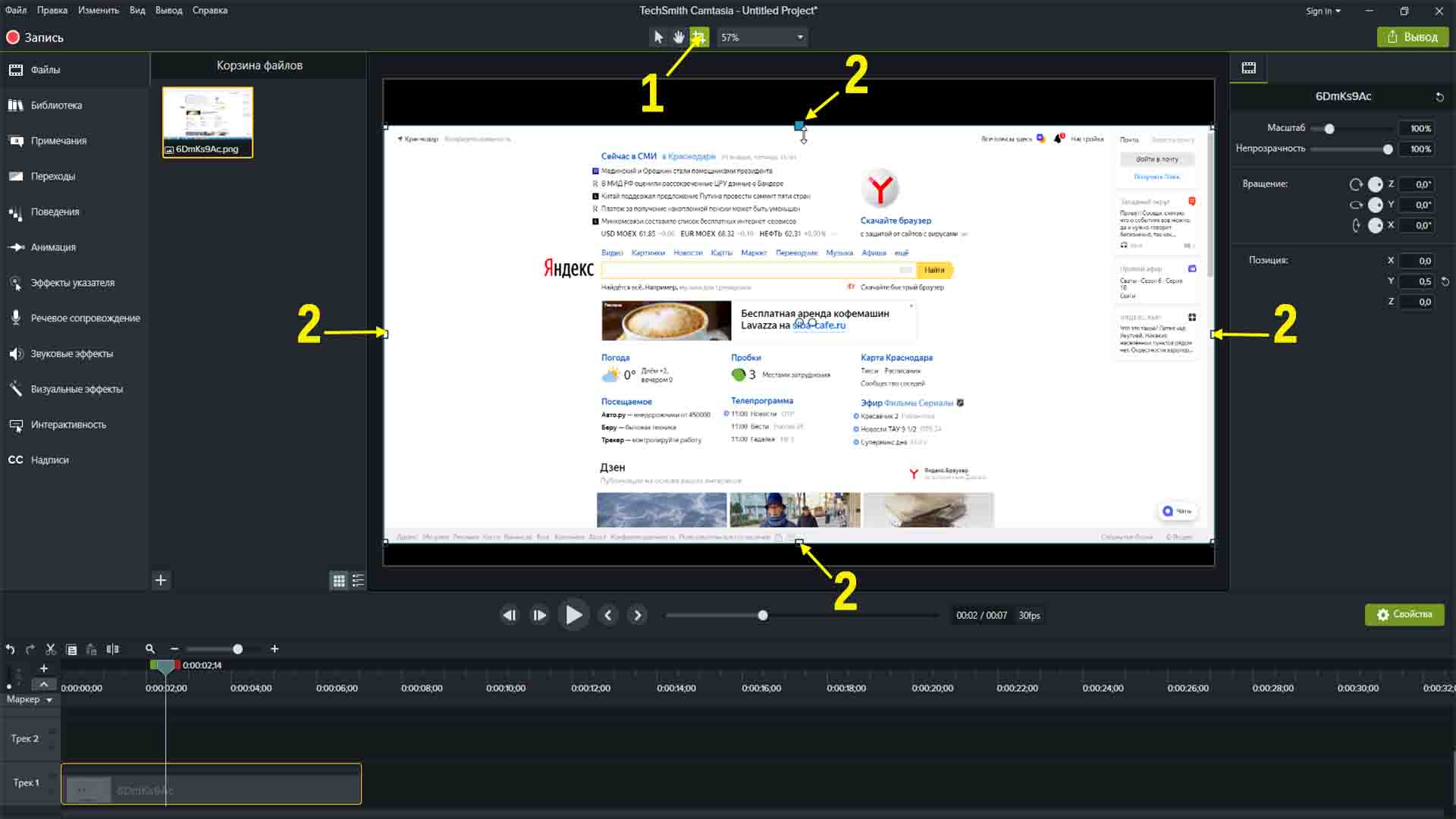
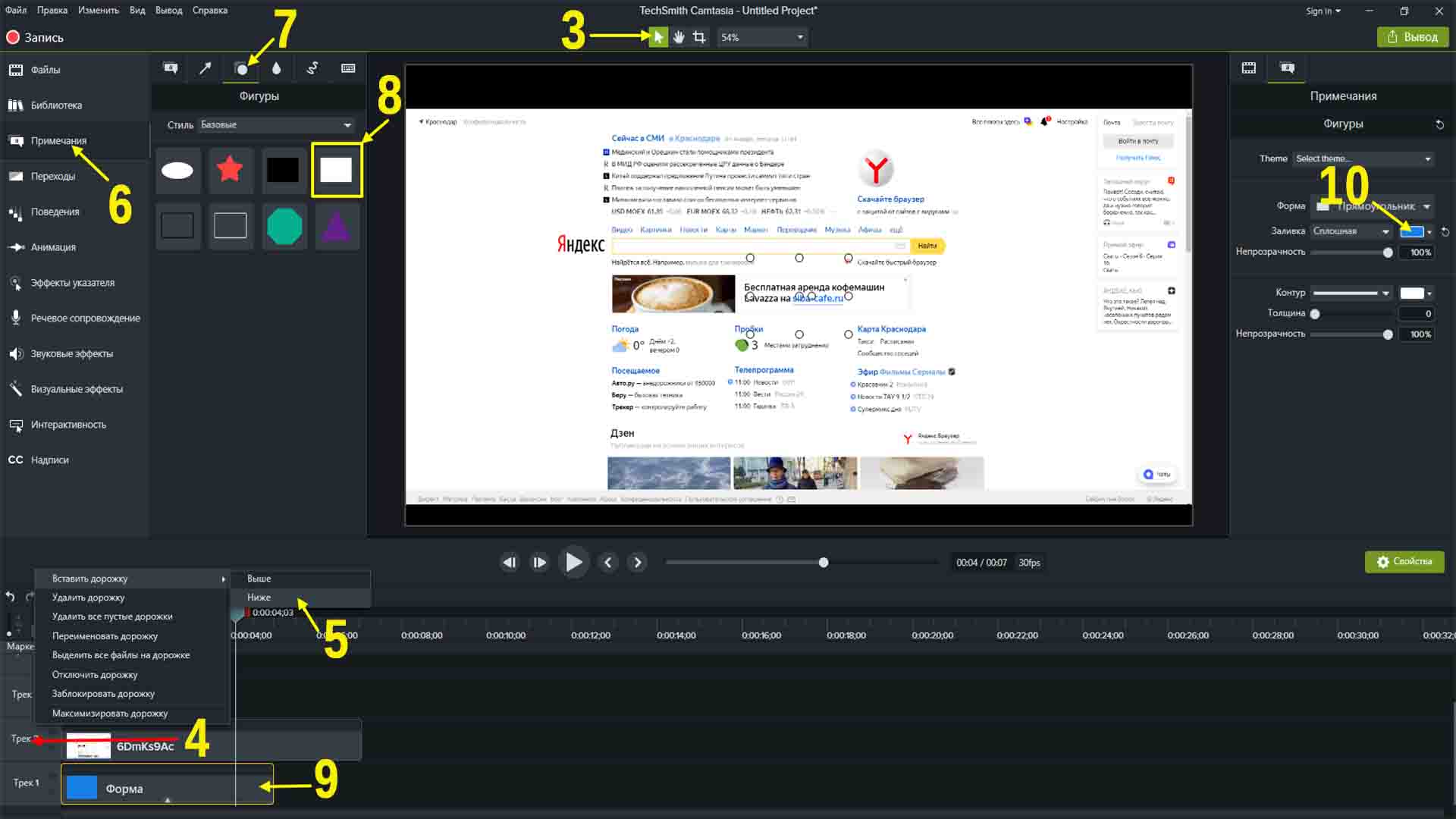
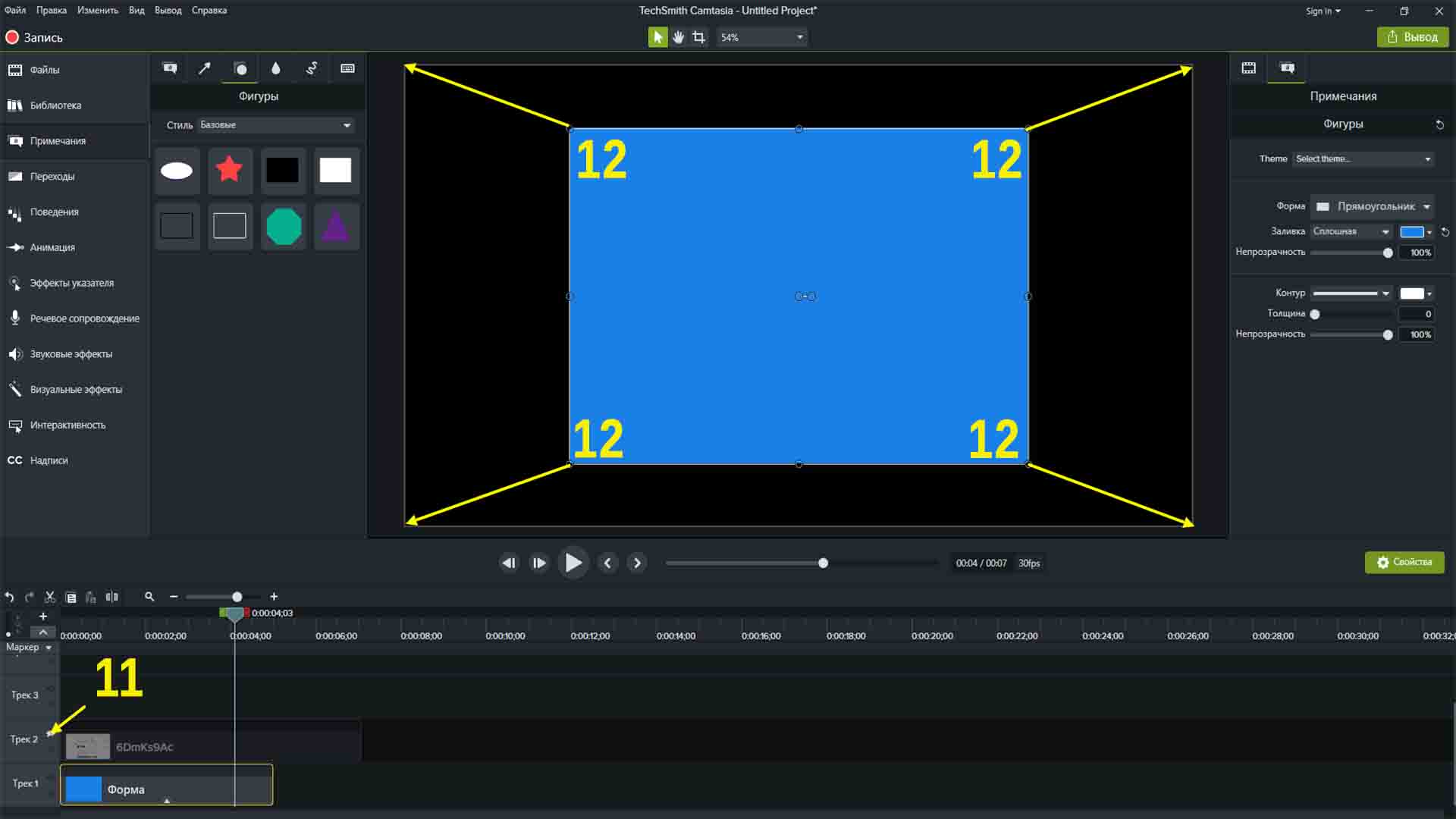
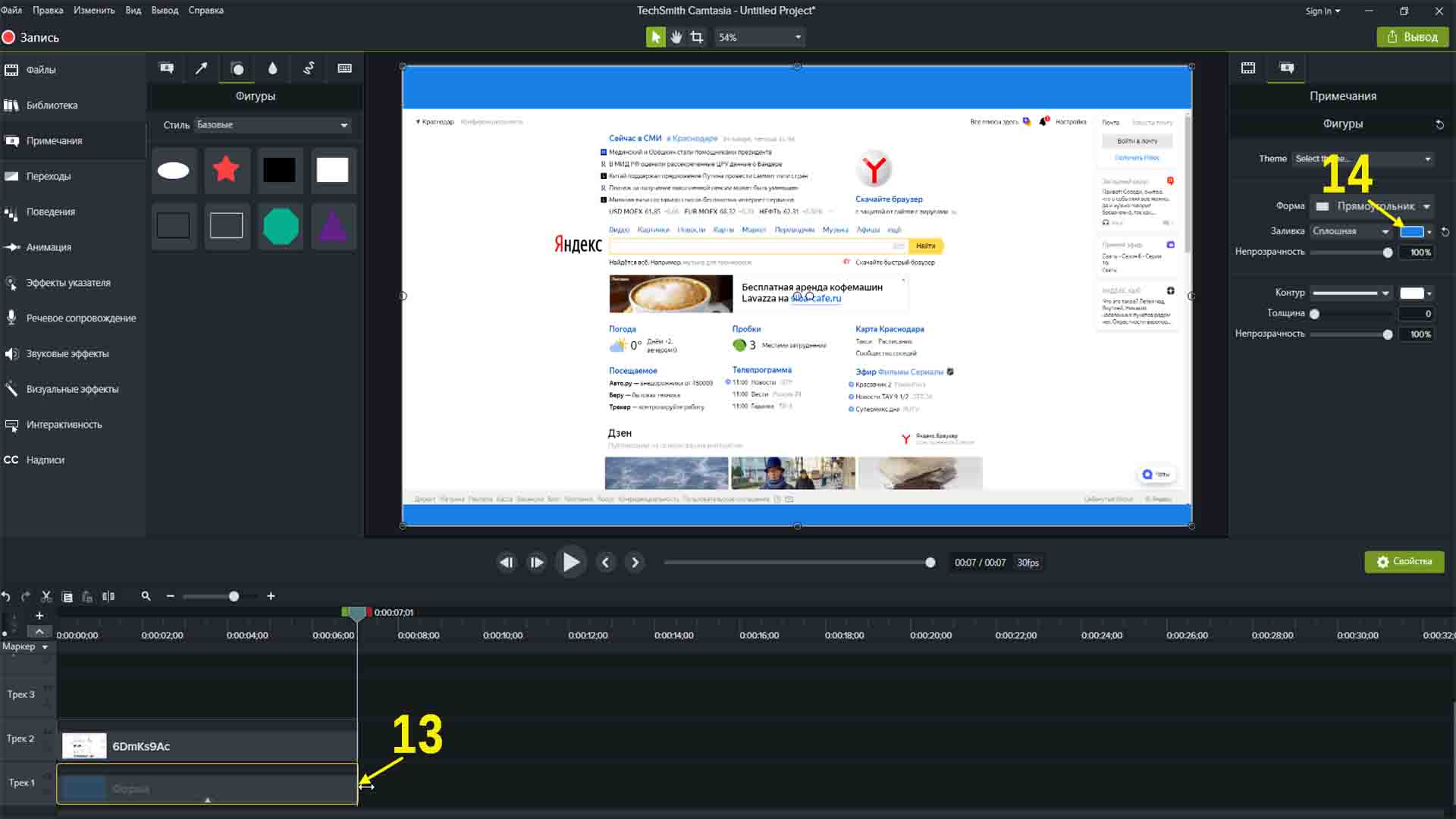








Спасибо, очень нужная информация. Обязательно ещё вернусь, чтобы всё применить на практике.
Писал для себя шпаргалку — пригодиться и другим.